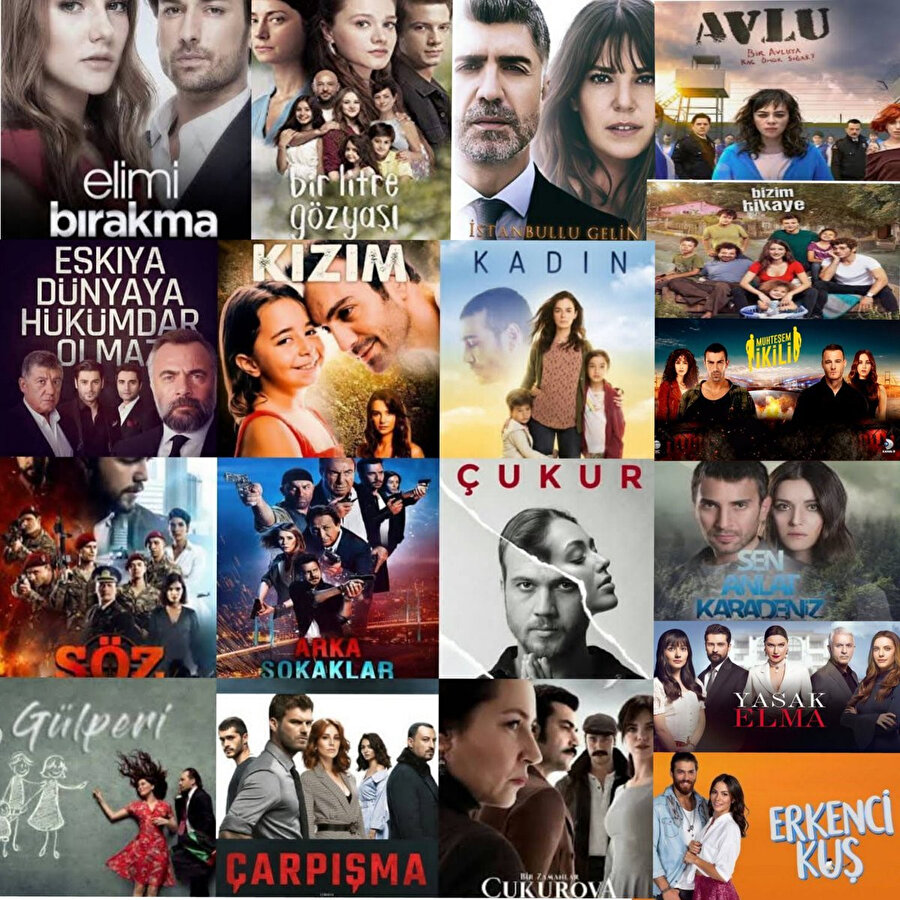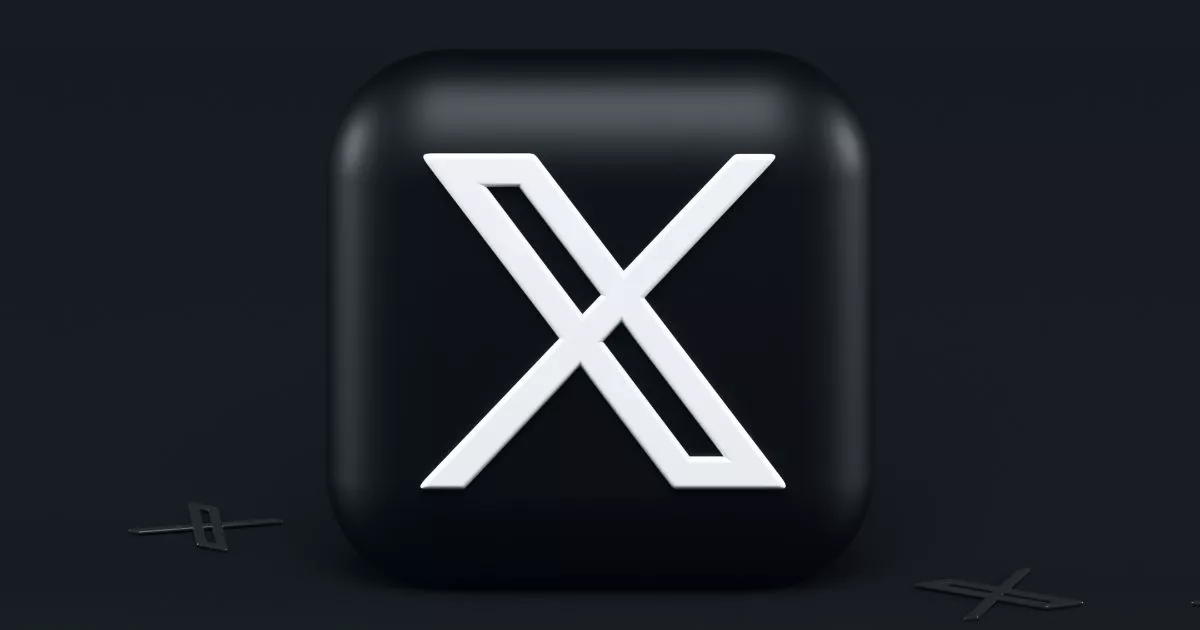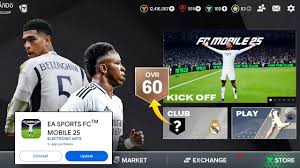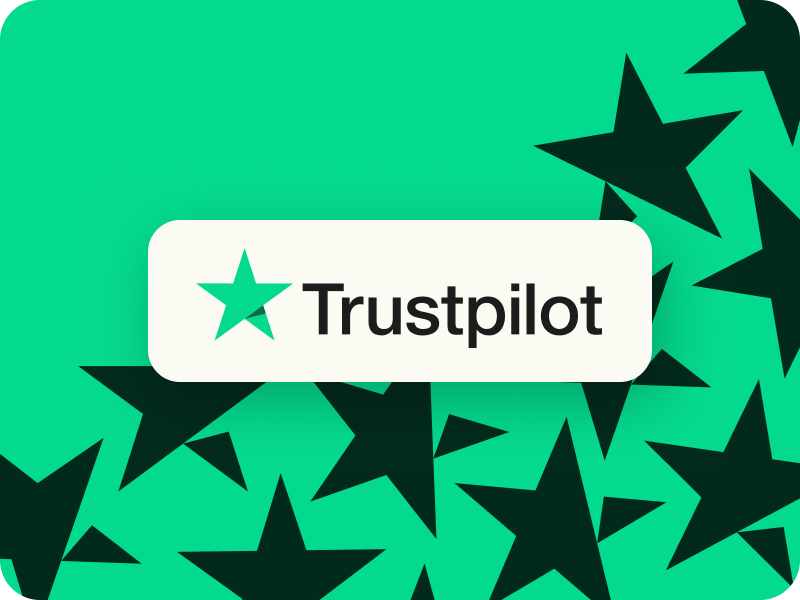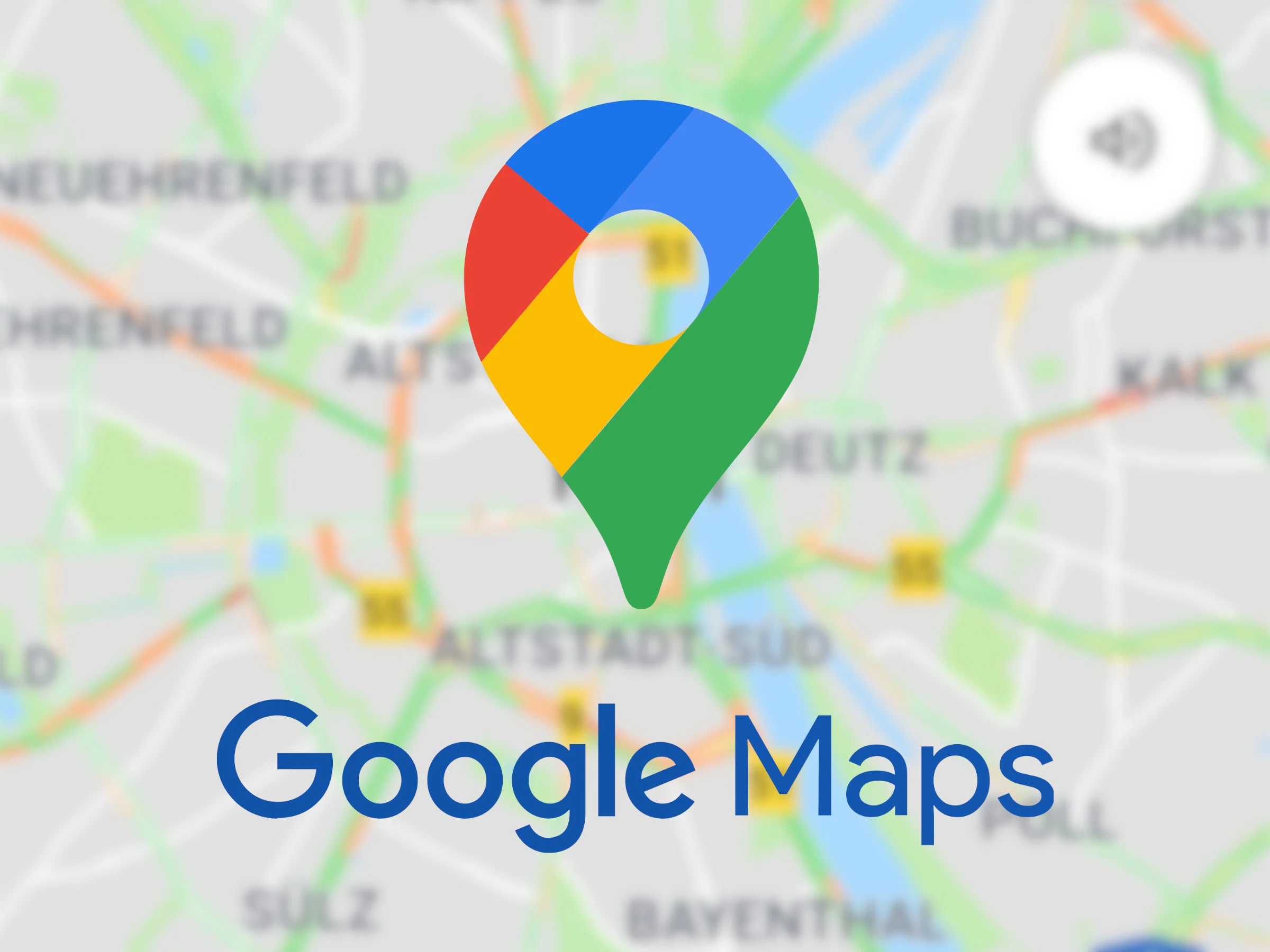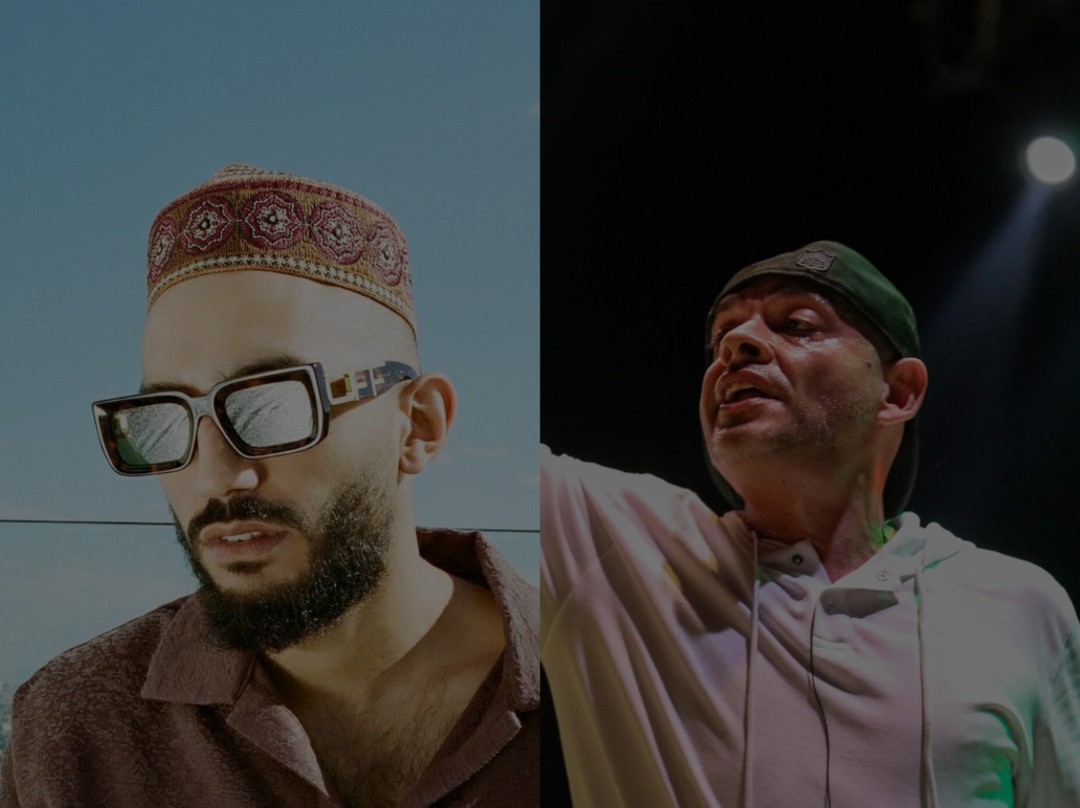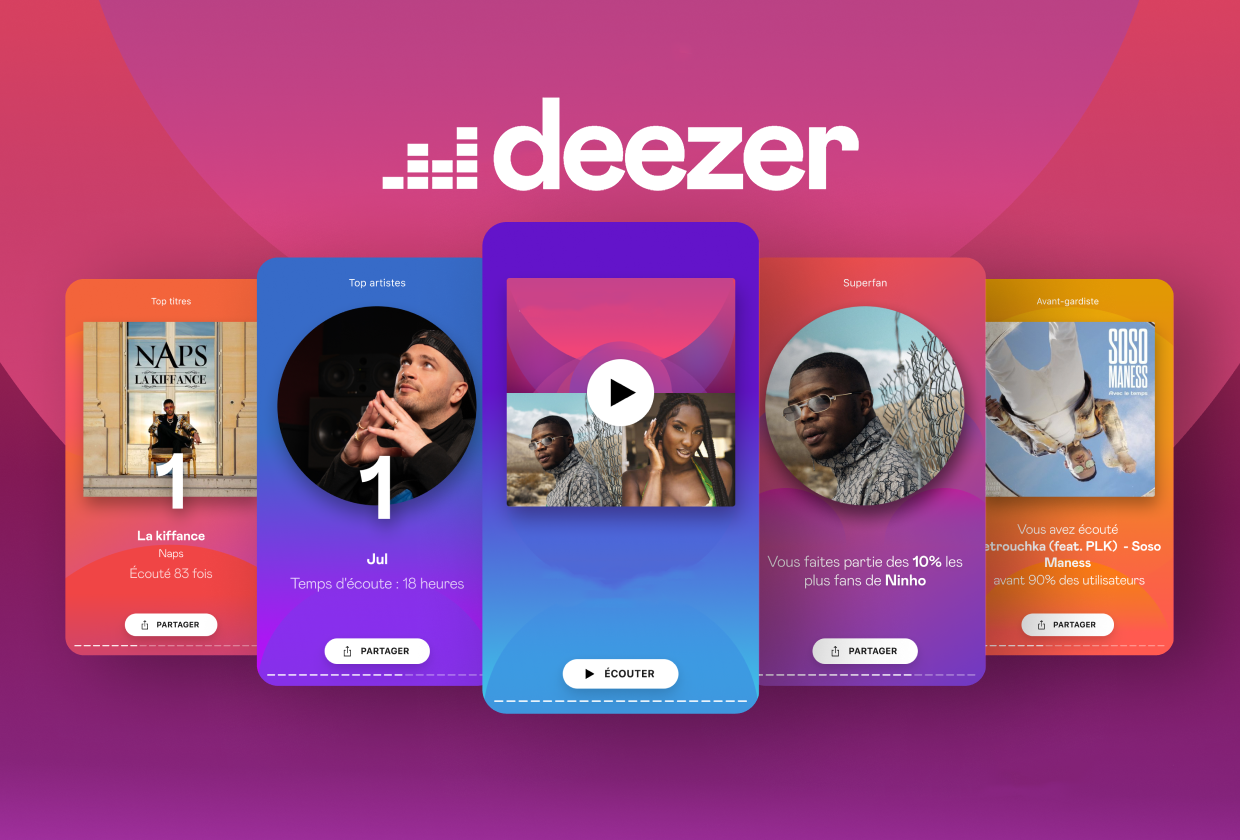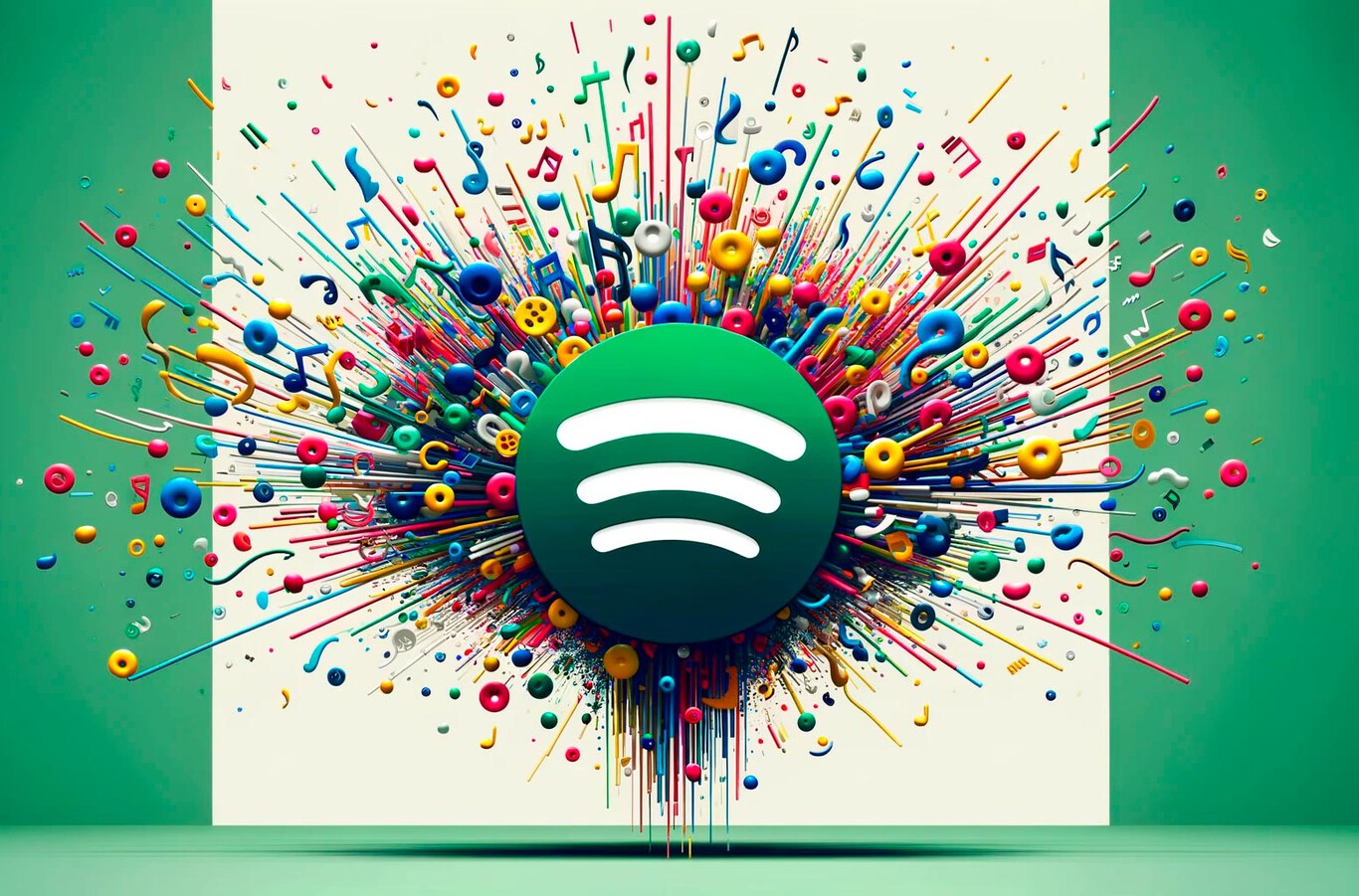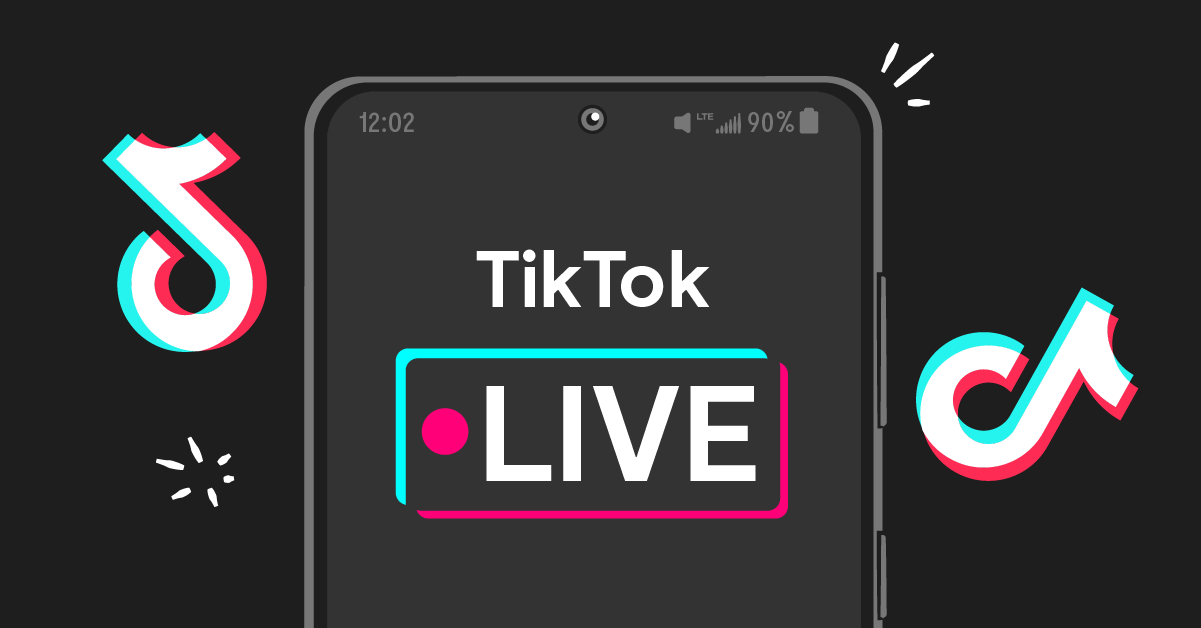PlayStation 4’ün DualShock 4 denetleyicisi PC için üretilmedi, ancak bu en sevilen PC oyun denetleyicilerinden biri haline gelmesine engel olmadı. Ancak ne yazık ki, PC’de PS4 denetleyicisini kullanmak, bir Xbox oyun kumandasını kullanmak kadar kolay değil. Bunun nedeni, PS4’ün Xbox denetleyicilerinin kullandığı artık popüler hale gelen XInput yerine “DirectInput” adlı genel bir sürücü kullanmasıdır.
DualShock 4’ün tüm oyunlarınızda PC için uyumlu olarak çalışmasını sağlamak için biraz detaylı işlemler yapmanız gerekebilir.
Bilgisayarda DualShock 4 nasıl kullanılır?
Eğer DualShock 4’ü Steam’de kullanmak istiyorsanız, size güzel bir haberimiz var. Yerel Steam desteği denetleyiciyi bir Xbox oyun kumandasındaki gibi tak ve çalıştır özelliğini desteklemektedir.
Kullanmak için, PS4 denetleyicinizi bir USB kablosu veya Bluetooth aracılığıyla PC’de çalıştırmanın yöntemlerini anlatacağız. DualShock 4’ünüzle Steam’de yer almayan oyunları oynamak istiyorsanız, PS4 denetleyicinizi DS4Windows adlı açık kaynaklı bir araçla çalıştırmanız gerekiyor.
Neye ihtiyacın var
Donanım
- Dualshock 4 ve mikro USB kablosu
- İsteğe bağlı: Dualshock 4 USB kablosuz Bluetooth adaptörü
Yazılım
- DS4Windows
- Microsoft .NET Framework 4.5
- Xbox 360 denetleyici sürücüsü (yalnızca Windows 7’ye yüklenmesi gerekir)
DualShock 4 Steam’de Nasıl Kullanılır?
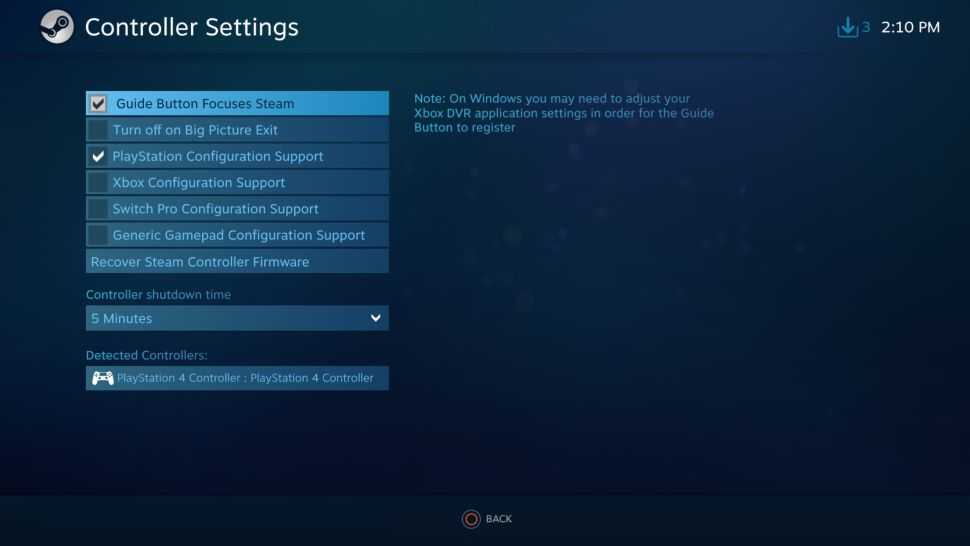
Resmi Steam desteği sayesinde, kontrol cihazınızın Steam’de çalışmasını sağlamak için nerdeyse hiçbir kurulum yapmanıza gerek yok. Kurmak için, bir USB kablosu takın ve Steam’in Büyük Resim modunu açın.
Ayarları ve ardından Denetleyici Ayarları’nı açın ve burada denetleyicinizin listelendiğini göreceksiniz. Rumble ve ışık çubuğu rengi gibi birkaç seçeneği değiştirmek için Tercihler’i tıklayabilir ve ayrıca kumanda çubuklarında ince ayar yapmak için Kalibre Et’e tıklayabilirsiniz. Önemli bir ipucu: Oyun bazında ekstra kontrolör yapılandırması yapabilmek istiyorsanız “PlayStation yapılandırma desteği” nin yanındaki onay kutusunu tıklayın.
Bu özelleştirmeye erişmek için, bir oyunu Geniş Ekran modunda başlatın ve ardından kumanda üzerindeki PlayStation düğmesine basın.
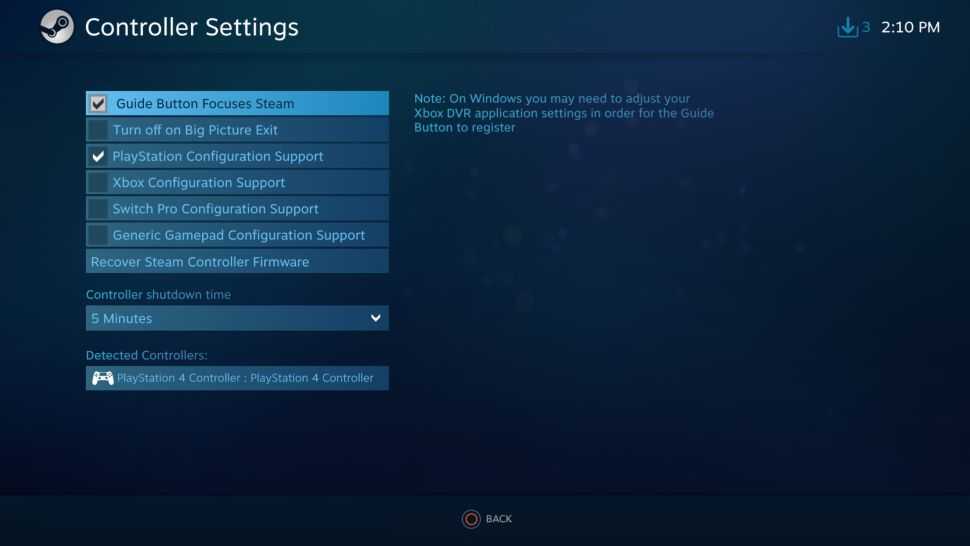
Yükleme Rehberi
Unutmayın, sadece Steam oyunları oynuyorsanız, aşağıdaki talimatlara ihtiyacınız yoktur . Denetleyiciyi takın, Steam’i açın ve yapılandırmak için Ayarlar Denetleyici ayarlarına gidin. DualShock 4’ü Steam dışı oyunlar için kullanmak istiyorsanız okumaya devam edin.
1.
2. Önemli adım: Dualshock 4’ünüzü bir mikro USB kablosu kullanarak bilgisayarınıza takın. (Herhangi bir sorunla karşılaşırsanız, USB 3.0 bağlantı noktası yerine bir USB 2.0 bağlantı noktası kullanmayı deneyin.) Artık DS4Windows’un işlerini yapmasını sağlayabiliriz.
Bluetooth kurulum notu: DualShock 4’ünüzü kablosuz olarak kullanmak istiyorsanız, USB kablosuz adaptörünüzü takmak için bir dakikanızı ayırın ve kontrol cihazınızla eşleştirin. Denetleyicinin arka ışığı yanıp sönmeye başlayana kadar küçük Paylaş düğmesini ve merkezi dairesel düğmeyi aynı anda basılı tutun, ardından yanıp sönmeye başlayana kadar adaptörün ucuna basın. İkisi de yanıp söndüğünde, birkaç saniye sonra otomatik olarak eşleşeceklerdir.
3. DualShock 4’ünüzü sadece Steam üzerinden oyun oynamak için kullanmak istiyorsanız, başka bir işlem yapmanıza gerekyok. Steam, 2016 yılında yerel Dualshock 4 desteği ekledi, bu nedenle eşleştirmeniz veya fişe takmanız yeterlidir. Denetleyiciyi yapılandırmak için Steam’in Ayarlar Denetleyici menüsüne gidin.
Steam’i veya herhangi bir Steam oyununu açmadan önce kontrol cihazınızı eşleştirdiğinizden veya taktığınızdan emin olun , aksi takdirde kontrol cihazınız tanınmayabilir. Herhangi bir bağlantı sorunuyla karşılaşırsanız, Steam’i kapatıp yeniden açabilirsiniz.
Denetleyicinizi Steam dışındaki oyunlarda kullanmak için DS4Windows’u nasıl kullanacağınızı öğrenmek için okumaya devam edin.
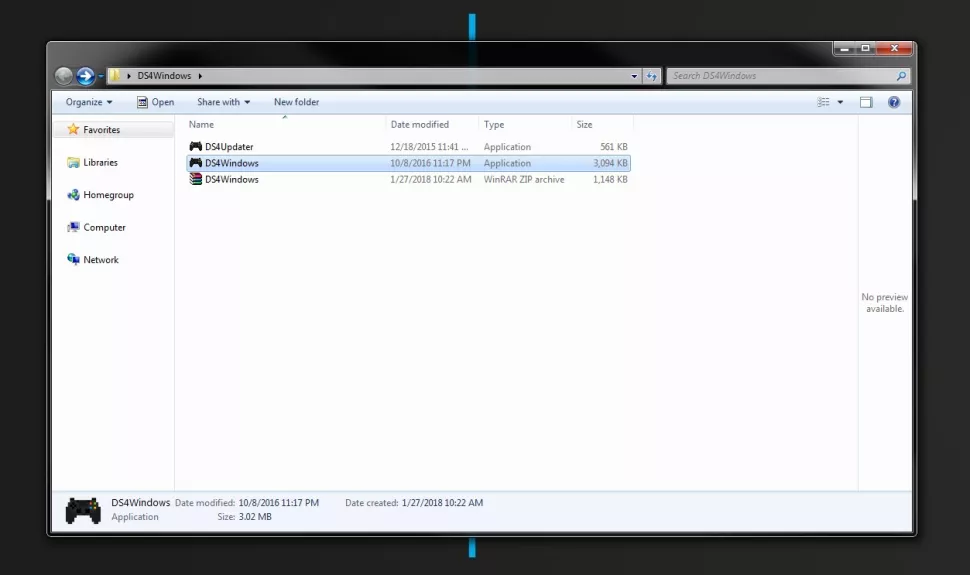
4.
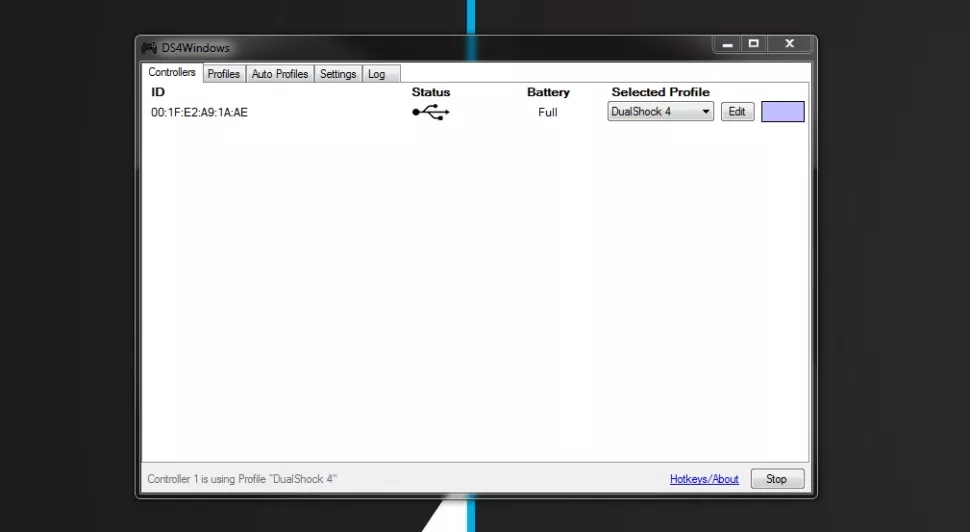
5. DS4Windows’u açın ve Denetleyiciler sekmesini göreceksiniz. Bu sekme, bağladığınız denetleyicileri görüntüler. Kontrol cihazınızı zaten takmış olduğunuzdan (veya Bluetooth ile eşleştirdiğinizden), burada listelenmelidir. Değilse, DS4Windows’u kapatın, denetleyicinizi yeniden bağlayın, ardından DS4Windows’u yeniden açın.
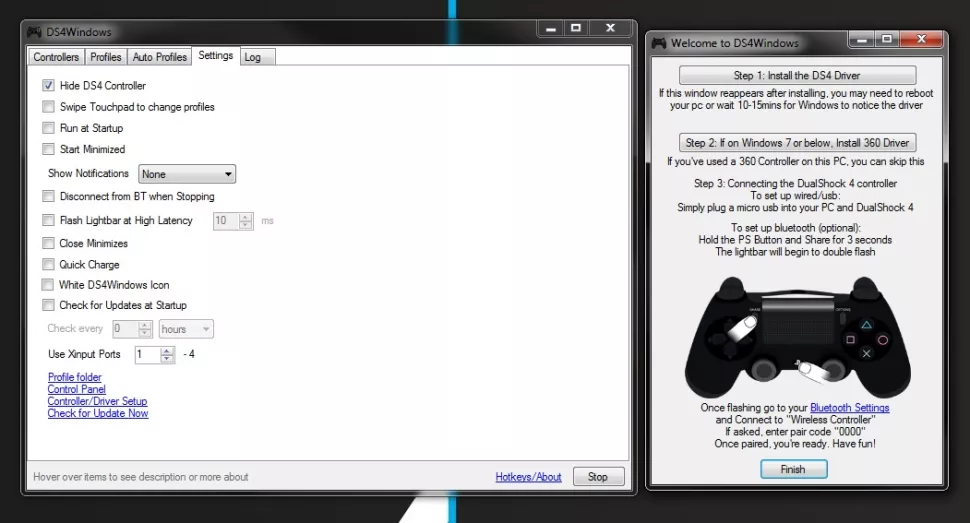
6. Birkaç şeyi yapılandırmak için DS4Windows’da Ayarlar sekmesini açın. DS4 Denetleyicisini Gizle kutusunun işaretli olduğundan emin olun . Bu, DS4Windows’un herhangi bir oyunun varsayılan denetleyici ayarlarıyla çakışmasını önleyecektir. Aynı nedenle, Xinput Bağlantı Noktalarını Kullan seçeneğinin bire ayarlandığından emin olun.
Ayarlar sekmesinden, başlangıçta çalışacak veya arka planda etkin kalacak şekilde de ayarlayabilirsiniz. Ayrıca, sol alttaki Şimdi Güncellemeyi Denetle’yi tıklayarak DS4Windows’u doğrudan bu sekmeden güncelleyebilirsiniz. Bunun üzerinde Denetleyici / Sürücü Kurulumunu göreceksiniz. Herhangi bir sorunla karşılaşırsanız, bu kurulumu açın ve eksik sürücüleri yüklemek için istemleri izleyin.
Playstation 4 denetleyicinizi kullanma
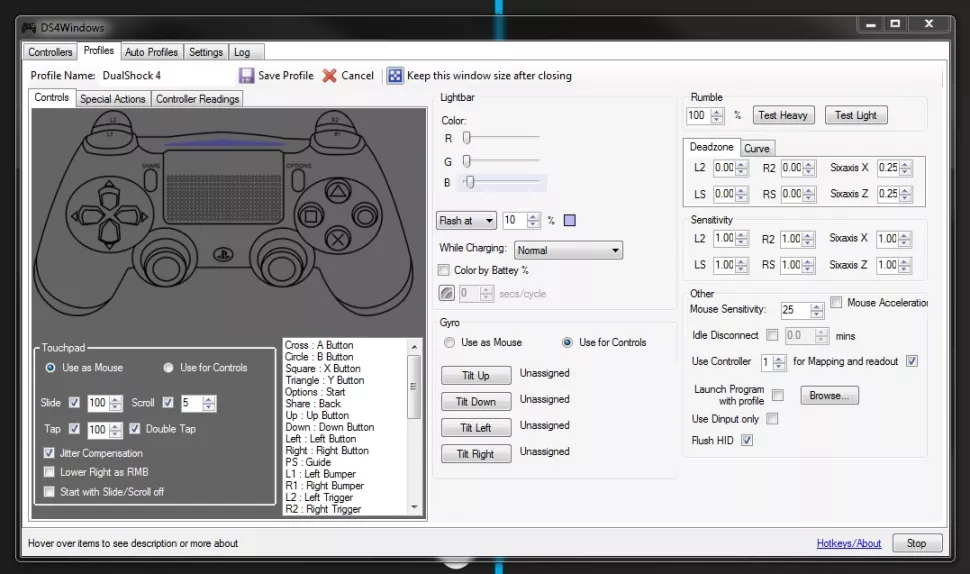
PS4 denetleyicinizi Bluetooth ile nasıl bağlayabilirsiniz?
Yukarıdaki Bluetooth kurulum adımlarını izlediyseniz, kumandanızı kablosuz olarak kullanabilmelisiniz. Neyse ki, kontrol cihazınızı her kullanmak istediğinizde eşleştirmek zorunda değilsiniz. Bağdaştırıcıyı çıkarmadığınız sürece, son bağlantısını kaydedecektir, böylece yeniden bağlamak için kontrol cihazınızın merkezi PlayStation düğmesine dokunmanız yeterlidir.